Call of Duty: Warzone Mobile è finalmente disponibile su dispositivi iOS e Android, portando l’esperienza di Warzone su tablet e smartphone. Ecco una pratica guida per collegare il controller al gioco e utilizzare i tradizionali comandi nel battle royale.
L’attesa è finalmente giunta al termine. Warzone Mobile, versione per smartphone e tablet Android e iOS del popolare gioco di Activision. Dopo l’enorme successo di Warzone su console e PC, l’azienda ha deciso di realizzare una versione mobile per il popolare battle royale, riproponendo come location principale la mappa di Verdansk.
Warzone Mobile, che presenta anche una modalità PvP tradizionale, mantiene il gameplay del gioco principale, non senza però introdurre funzionalità uniche come i controlli touch. Per saperne di più, potete consultare il nostro articolo riepilogativo con tutte le informazioni sul gioco.
Non tutti i giocatori si trovano però a loro agio con i controller touch di Call of Duty, e per questo Activision ha deciso di rendere compatibili alcuni controller attualmente in commercio. Di seguito vi spieghiamo come collegare il controller a smartphone o tablet per riuscire a giocare a Warzone Mobile con i tradizionali pad da console. Se invece siete interessati a condividere i progressi tra i vari giochi di Call of Duty, ecco l’articolo che fa per voi.
Warzone Mobile: i controller compatibili
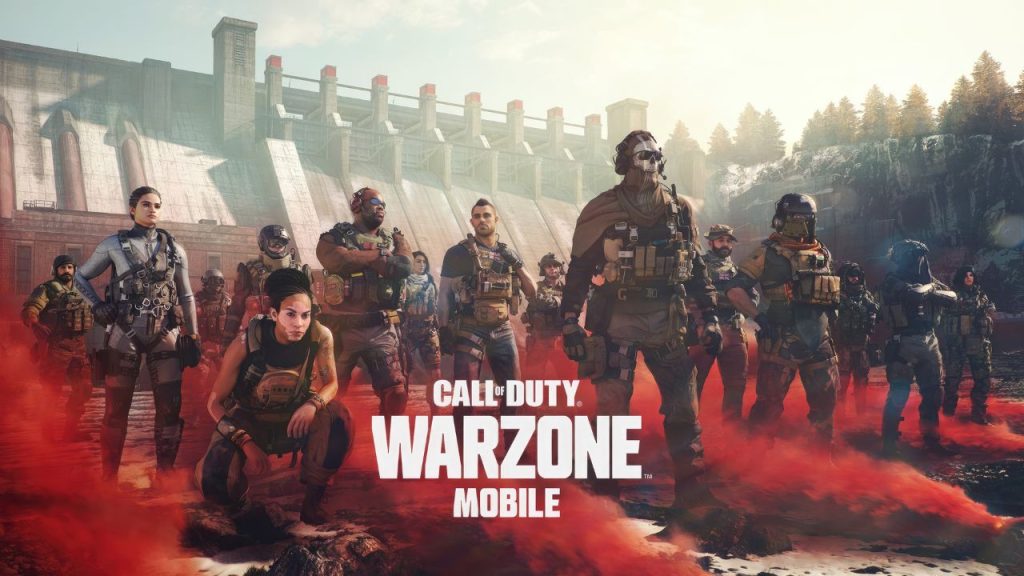
Activision ha condiviso la lista dei controller attualmente compatibili con Call of Duty: Warzone Mobile. La lista include i pad di PlayStation e Xbox, così come il controller da smartphone Backbone One nel cui store digitale sarà appunto presente l’app di gioco.
Ecco la lista completa (fornita ufficialmente da Activision):
- Controller Wireless per Xbox per Xbox Series X|S, Xbox One, PC Windows, Android e iOS.
- Controller Wireless Elite per Xbox per Xbox Series X|S, Xbox One, PC Windows, Android e iOS.
- Controller wireless DualSense per Sony PlayStation 5
- Controller wireless DUALSHOCK 4 per Sony PlayStation 4
- Controller Backbone One
Non escludiamo tuttavia che anche altri controller per smartphone e tablet saranno compatibili con il gioco.
Warzone Mobile: come collegare e giocare con il controller
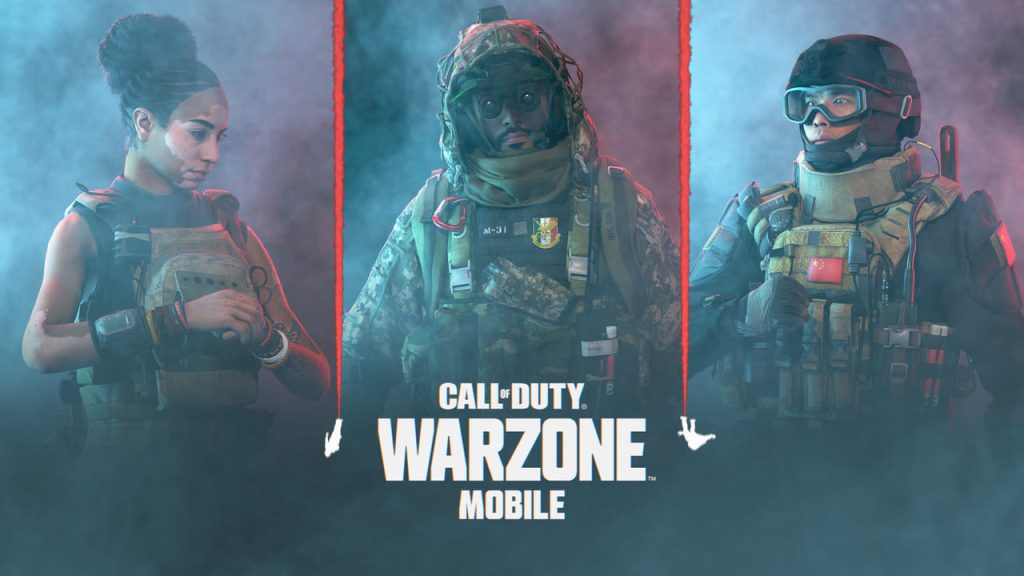
Per poter giocare con il controller a Warzone Mobile, occorre prima collegare un pad al proprio dispositivo, che può essere uno smartphone o un tablet. Nel caso di controller pensati specificatamente per smartphone, come il Backbone One, questo collegamento avviene automaticamente, mentre i pad console e PC hanno bisogno di un passaggio in più.
Il collegamento del controller supportato con il telefono avviene principalmente via Bluetooth, la modalità di fruizione più comoda per questo titolo. Per connettere il controller al gioco, dovrete quindi prima accoppiare telefono al controller, oppure il tablet al controller.
Per esempio, vediamo come si collega un Controller Wireless per Xbox con Call of Duty: Warzone Mobile:
- Attivate la funzione di associazione sul controller. Per farlo, premete il piccolo pulsante a sinistra della porta USB sul controller – lo riconoscerete per l’icona che ha questo aspetto “)))”
- Attivate il Bluetooth nelle impostazioni dello smartphone o del tablet
- Nel menu del Bluetooth del dispositivo, individuate “Controller Wireless per Xbox” e collega questa periferica
- Aprite Call of Duty: Warzone Mobile
- Nella schermata del menu principale, premete il pulsante Xbox, poi un comando o muovete semplicemente una levetta sul controller
- Dovrebbe comparire un messaggio che afferma “Controller connesso”
- Per concludere, configurate i comandi di gioco per le modalità battle royale e multigiocatore
Vale la pena ricordare che dopo un certo periodo di inutilizzo del telefono o del tablet, la connessione Bluetooth potrebbe interrompersi. In questo caso, basterà ricollegare il dispositivo iOS o Android al controller usando la stessa procedura che abbiamo scritto in questo articolo.










Purtroppo col pad xbox one, andando ad impostare asse verticale invertita su si, questa non funziona… mentre se si usa il touch si, peccato.
Una stronzata la guida.
Nella schermata del menu principale, premete il pulsante Xbox, IL PULSANTE XBOX NON ESISTE PRORIO NELLA SCHERMATA.
Ciao Teefla, il pulsante Xbox è sul controller…